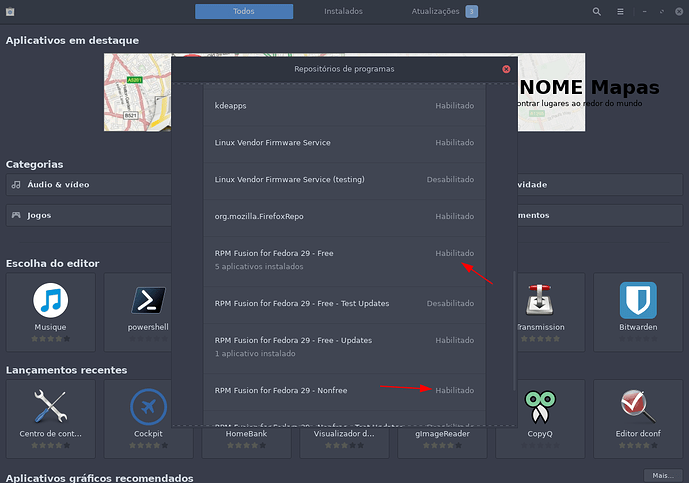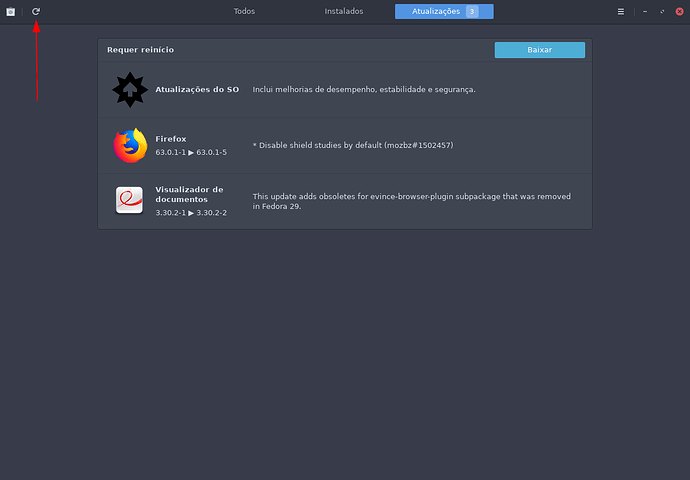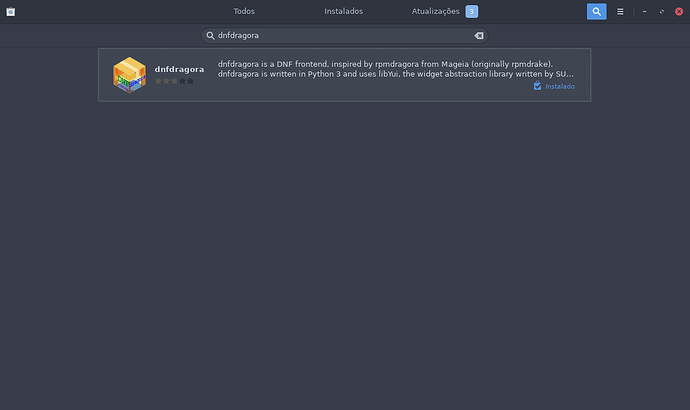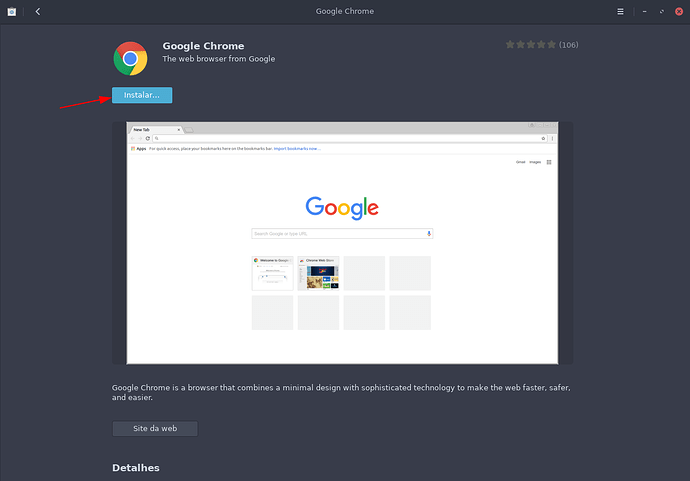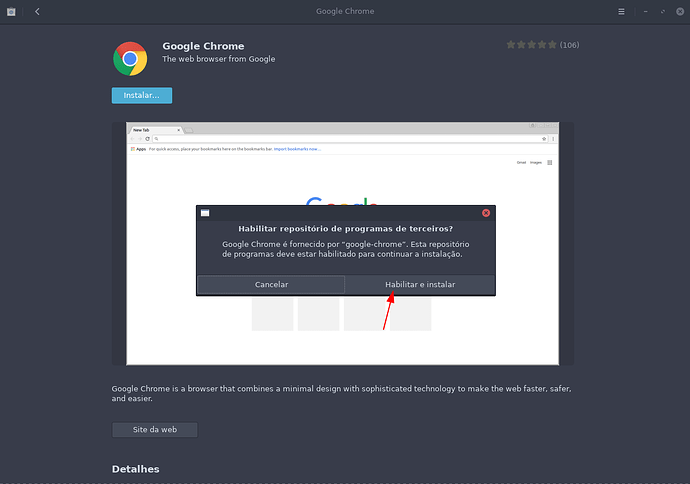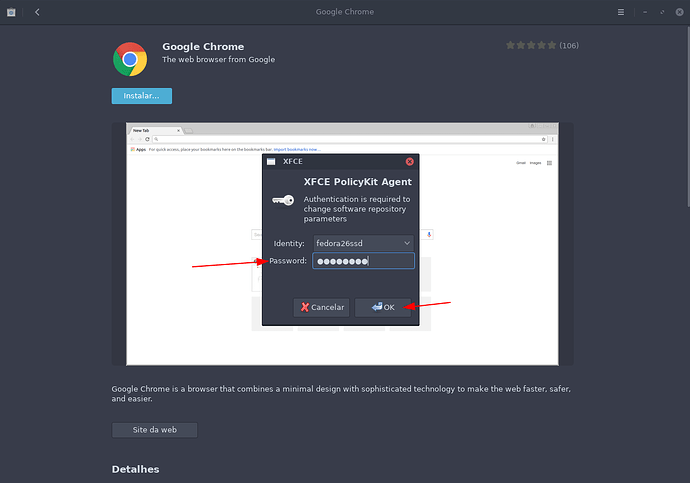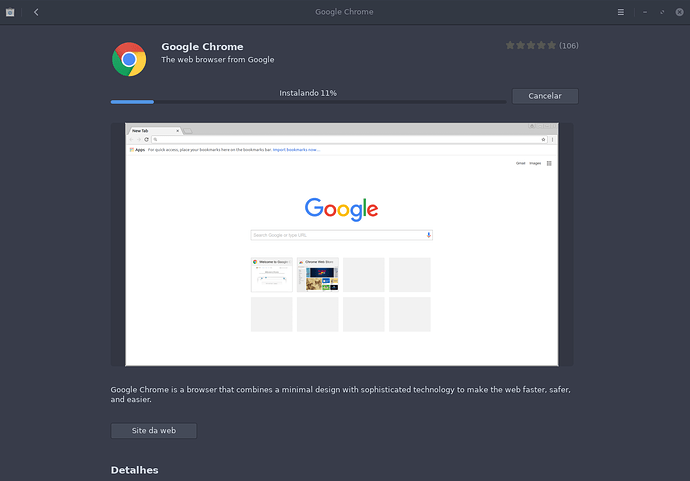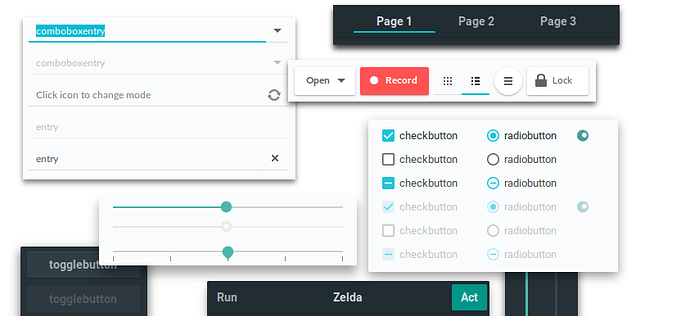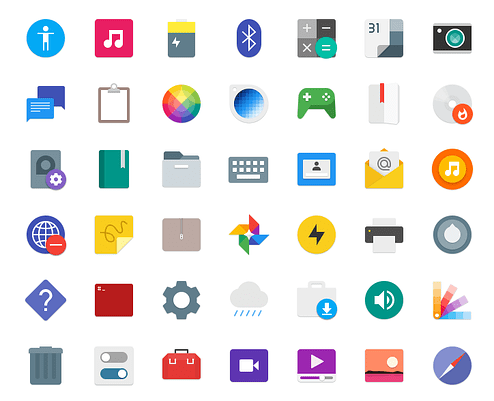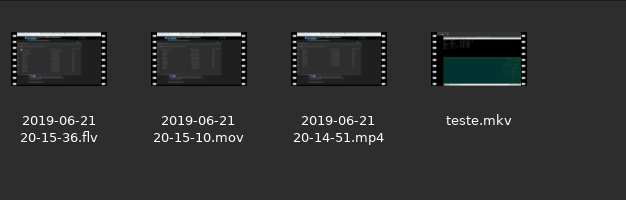Com o avanço dos Flatpak’s e Snap’s temos cada vez mais opções e talvez maneiras mais “seguras” de usar programas de terceiros, sem correr o risco de quebrar o sistema ou problemas de versionamento de libs e dependências, assim como RPMFusion quem vem provando a anos sua eficiência em um repositório non/free para o Fedora.
Codec’s
Uma das primeiras coisas a se procurar quando se instala o Fedora, pois não possui o VLC e ffmpeg no repositório padrão, mas onde precisamos desses codec’s? no Firefox por exemplo, o navegador padrão do Fedora. Se quisermos usá-lo para videos html5 no youtube e outros serviços com total integração, precisamos do codec h264 através do ffmpeg, no caso ele é empacotado em .rpm pelo RPMFusion e também via flatpak, porém via flatpak você só vai compartilahr o ffmpeg com outros programas flatpak.
Adicionar repositório RPMFusion
Você pode instalar o repositório através de 2 pacotes .rpm, clicando na sua versão atual do Fedora neste link baixando o free e nonfree
[caption id=“attachment_217” align=“alignnone” width=“830”]
baixar non/free[/caption][caption id=“attachment_219” align=“alignnone” width=“1129”]
escolher abrir com / salvar arquivo para abertura com gnome-software(instalação de programas) ou Discover.[/caption][caption id=“attachment_218” align=“alignnone” width=“1202”]
instalar RPM Fusion Free[/caption][caption id=“attachment_220” align=“alignnone” width=“1203”]
instalar RPM Fusion non-free[/caption]Após a instalação verifique se os repositórios RPMFusion estão instalados
obs: Se necessário de um “sudo dnf update” no terminal ou no gnome-software:
Ou via terminal:
sudo dnf install https://download1.rpmfusion.org/free/fedora/rpmfusion-free-release-$(rpm -E %fedora).noarch.rpm https://download1.rpmfusion.org/nonfree/fedora/rpmfusion-nonfree-release-$(rpm -E %fedora).noarch.rpmAgora já estamos aptos a usufruir do RPMFusion e seus pacotes de forma integrada com o sistema, algumas aplicações vão aparecer no gnome-software outras não, como o ffmpeg. Para isso você pode usar o terminal:
sudo dnf install ffmpegou via dnfdragora (GUI para dnf) também encontrado na gnome-software:
[caption id=“attachment_224” align=“alignnone” width=“1313”]
selecione o ffmpeg em seguida “aplicar” para instalar[/caption]Veja os artigos de instalação do suporte a Flatpak's e Snap's no Fedora
Após isto você pode conferir se o seu Firefox possui todos codec's instalados através deste link[caption id=“attachment_239” align=“alignnone” width=“1430”]
Navegador Firefox[/caption]Pronto! você tem total integração com videos no youtube e outros serviços. Além do Firefox outros programas como Kdenlive (via RPMFusion) também vão se beneficiar dos codec’s, já que ele também usa o ffmpeg.
Existe um repositório via Flatpak mantido por funcionários da Redhat, onde é possível usar o Firefox Nightly e Developer Edition, para mais informações veja este vídeo:
Mas se você quiser usar o navegador Google Chrome:
[caption id=“attachment_227” align=“alignnone” width=“1201”]
instale repositórios de terceiros[/caption][caption id=“attachment_234” align=“alignnone” width=“1151”]
navegador Google Chrome[/caption]obs: Chrome já vem com codec’s embutidos.
PLUS!
Uma opção interessante de navegador, disponibilizado via Snap (já com codec’s) é o Opera, para instalar via snap use o terminal ou a GUI de sua preferência:
sudo snap install operaVLC

Precisamos de um player que não desaponta na hora de rodar qualquer formato de mídia, VLC é “pau pra toda obra” podemos usá-lo via RPMFusion, Snap e Flatpak.
Já que adicionamos os repositórios RPMFusion (no primeiro passo deste artigo) podemos instalar facilmente via terminal ou sua GUI de preferência:
RPMFusion:
obs: se instalarmos via RPMFusion, os codec’s instalados junto com o pacote VLC, serão usados por outros players que venham a ser instalados via dnf também:
sudo dnf install vlcVia Snap:
sudo snap install vlcVia Flatpak:
obs: se instalarmos via Flatpak, os codec’s instalados junto serão usados por outros players que venham a ser instalados via Flatpak também:
flatpak install flathub org.videolan.VLC[caption id=“attachment_244” align=“alignnone” width=“1684”]
VLC[/caption]Mais alguns programas úteis que podem ser instalados através do RPMFusion/Flatpak/Snap e do próprio repositório do Fedora via terminal ou gerenciadores de pacote gráficos:
OBS Stúdio

RPMFusion:
sudo dnf install obs-studioFlatpak:
flatpak install flathub com.obsproject.StudioDiscord

sudo dnf install discordflatpak install flathub com.discordapp.Discordsudo snap install discordAudacity
RPMFusion
obs: versão mais completa a nivel de codec’s
sudo dnf install audacity-freeworldFlatpak:
flatpak install flathub org.audacityteam.AudacitySnap:
sudo snap install audacityGimp
Fedora Repo:
sudo dnf install gimpFlatpak:
flatpak install flathub org.gimp.GIMPSnap:
sudo snap install gimpKdenlive

RPMFusion:
sudo dnf install kdenliveFlatpak:
flatpak install flathub org.kde.kdenliveSteam

RPMFusion:
Também é encontrado após habilitar os repositórios de terceiros como demonstro neste vídeo:
RPMFusion:
sudo dnf install steamFlatpak:
flatpak install flathub com.valvesoftware.SteamSpotify
Flatpak:
flatpak install flathub com.spotify.ClientSnap:
sudo snap install spotifyTelegram
RPMFusion:
sudo dnf install telegram-desktopFlatpak:
flatpak install flathub org.telegram.desktopSnap:
sudo snap install telegram-desktopQbittorrent
Fedora Repo:
sudo dnf install qbittorrentFlatpak:
flatpak install flathub org.qbittorrent.qBittorrentOpenDrive (Cliente Google Drive não oficial)

sudo snap install odrive-unofficialWPS Office

sudo snap install wps-officeONLYOFFICE
Snap:
sudo snap install onlyoffice-desktopeditorsSimplenote
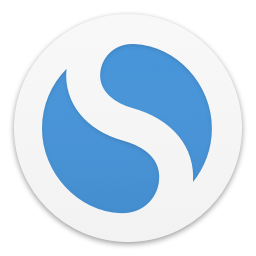
sudo snap install simplenoteFlameshot
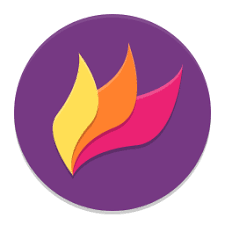
sudo dnf install flameshotLutris

sudo dnf install lutrisExtra!
Alguns temas GTK populares!ARC Theme
Fedora repo:
sudo dnf install arc-themeAdapta Theme
Fedora repo:
sudo dnf install adapta-gtk-themeÍcones Paper
Fedora repo:sudo dnf install paper-icon-theme
Ícones Deepin
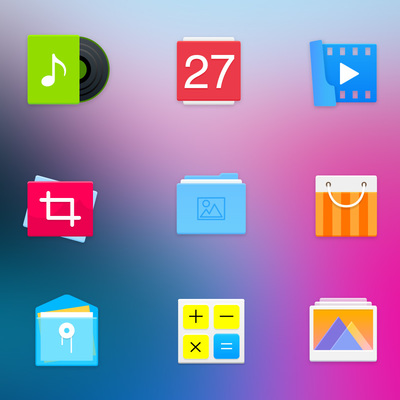
sudo dnf install deepin-icon-theme
Confira também, instalação do driver nvidia aqui.
Se você gostaria de corrigir ou complementar o artigo, fique a vontade para me enviar via fastos2016@gmail.com